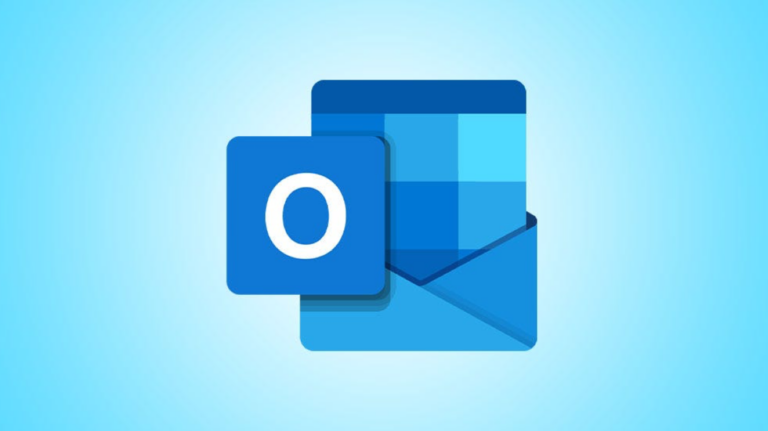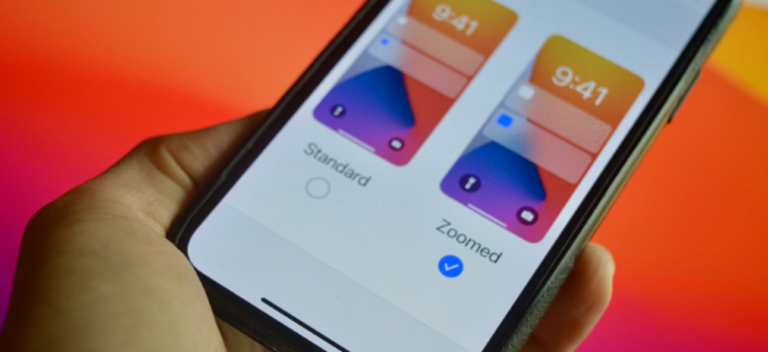Как выбрать, какие расширения будут отображаться на панели инструментов Firefox

Если вы используете расширения с Mozilla Firefox и хотите добавить или удалить значки расширений с панели инструментов, это так же просто, как перетаскивание с помощью функции Mozilla Customize Firefox. Или вы можете быстро удалить значок, щелкнув правой кнопкой мыши. Вот как это сделать.
Сначала откройте «Firefox». В любом окне щелкните правой кнопкой мыши панель инструментов Firefox и выберите «Настроить». (Или вы можете нажать кнопку меню гамбургера и выбрать «Настроить» в появившемся меню.)

Программы для Windows, мобильные приложения, игры - ВСЁ БЕСПЛАТНО, в нашем закрытом телеграмм канале - Подписывайтесь:)
На открывшейся вкладке «Настроить Firefox» вы увидите список элементов, которые можно перетащить на панель инструментов. Вы также можете перетаскивать элементы с панели инструментов в этот список, удаляя их с панели инструментов.
Если вы хотите удалить значок расширения с панели инструментов, щелкните и перетащите его в область списка.

Если вы хотите добавить значок расширения на панель инструментов, найдите его значок в области списка и перетащите его на панель инструментов.

Когда вас устраивает макет панели инструментов, нажмите «Готово», и вкладка «Настроить Firefox» закроется. Ваши изменения будут сохранены.
Как быстро удалить значок расширения с панели инструментов Firefox
Чтобы быстро удалить расширение с панели инструментов в Firefox, щелкните правой кнопкой мыши значок расширения на панели инструментов и выберите «Удалить с панели инструментов».

Значок панели инструментов исчезнет. Если вы хотите вернуть его, вам нужно будет щелкнуть правой кнопкой мыши на панели инструментов, выбрать «Настроить», затем перетащить значок расширения из списка на свою панель инструментов. (Эта процедура описана в разделе выше.) Удачной настройки!
Если вам когда-нибудь станет скучно, перейдите на вкладку «Настроить Firefox». Используя несколько приемов, вы можете сыграть в скрытую игру-понг с единорогом!
Программы для Windows, мобильные приложения, игры - ВСЁ БЕСПЛАТНО, в нашем закрытом телеграмм канале - Подписывайтесь:)